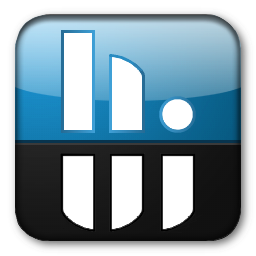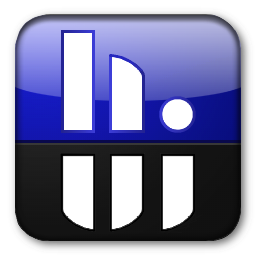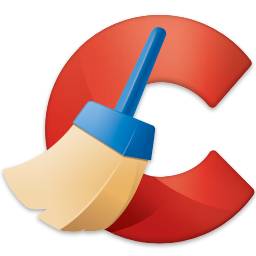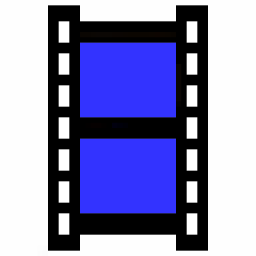Windows 11 APK 安装器WSA Pacman的功能实用性相当广泛,能够帮助用户在电脑上完成各种apk文件的安装操作。并且用户在安装过程中,还能实时查看更改对应文件的版本、图标、运行权限等各种参数信息。
基本简介
支持双击安装apk文件,并且会显示apk文件的图标、版本、权限等信息,允许用户针对app的升级和降级处理。该应用程序还提供了一个用于打开 Android 设置的按钮和一个用于打开“管理应用程序” Android 设置页面的按钮,可以从中卸载或禁用应用程序以及授予或撤销权限。

软件特色
在 Microsoft 发布 Android 版 Windows 子系统的第一个预览版后不久,人们发现可以使用命令行工具来旁加载 Amazon Appstore 中没有的应用程序。但这涉及到下载和安装 Android 平台工具,并在您每次想要安装应用程序时运行一系列命令。
幸运的是,少数开发人员提出了更加用户友好的方法,为您提供图形用户界面,并使安装应用程序变得像下载和单击 APK 安装程序文件一样简单。
您可以从其 GitHub 发布页面下载最新版本的 WSA-PacMan,然后将其安装到您的 Windows 11 计算机或解压缩该应用程序的便携式版本以在不安装的情况下运行它。
该应用程序将自动连接到适用于 Android 的 Windows 子系统,如果您将其设置为处理 Android APK 文件的默认应用程序,任何时候您双击一个 APK,它都会在 WSA-PacMan 中自动打开。如果您没有将其注册为默认值,您也可以右键单击 APK 并选择“使用”WSA-PacMan 打开。
这将打开一个安装程序窗口,显示应用程序所需的权限,以及一个“安装”按钮,您可以按该按钮来安装该应用程序,如果您不想这样做,您可以单击一个“取消”按钮。
当您启动 WSA-PacMan 本身时,您将获得一个基本的用户界面,让您知道应用程序是否连接到 WSA,以及您可以按下以打开 WSA 设置和/或管理已安装的应用程序的按钮。
您还可以单击“设置”图标来调整各种选项。
使用说明
1、下载完成后不要在压缩包内运行软件直接使用,先解压;
2、软件同时支持32位64位运行环境;
3、如果软件无法正常打开,请右键使用管理员模式运行。
小编点评
Windows 11 APK 安装器WSA Pacman上的各种下载安装操作,都是根据命令下达的方式来运行的。所以根本不用担心路径位置下错或者格式不符的问题,并且平台还会自动检测WSA设置的打开连接情况,有效地预防了无效命令发布的问题。
上文就是小编为您带来的Windows11APK安装器WSAPacman了,更多精彩软件请多多关注IE浏览器中文网站!